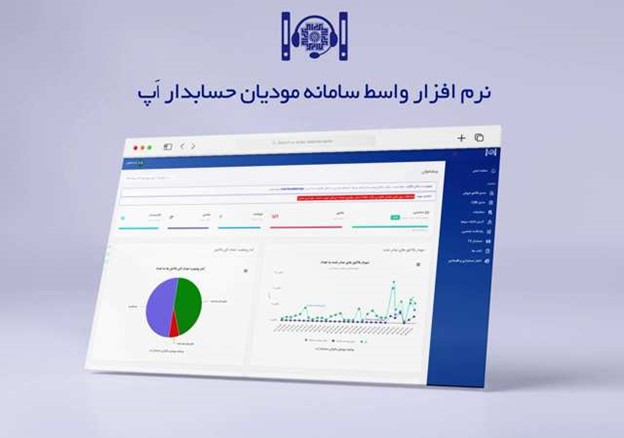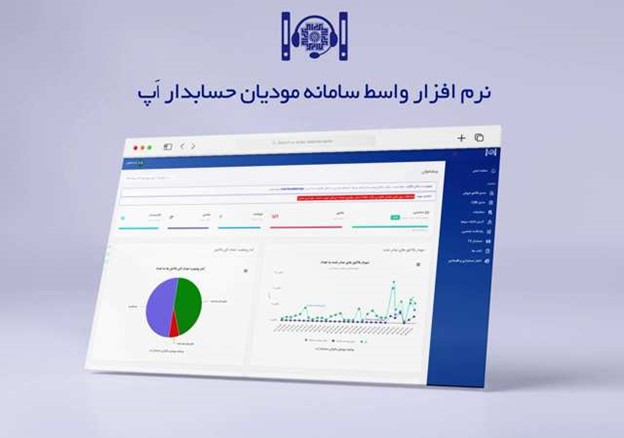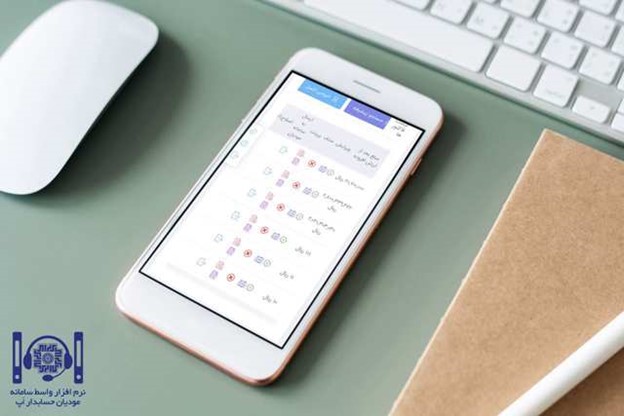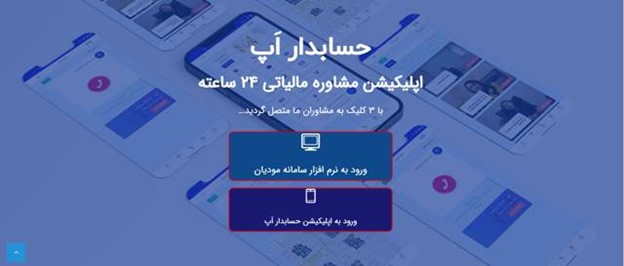فاکتور الکترونیکی مالیاتی نوعی صورتحساب الکترونیکی است که حاوی اطلاعاتی از قبیل شماره مالیاتی فروشنده و خریدار و جزئیات معامله میباشد. برای صدور صورتحساب مالیاتی، باید از نرم افزار واسط سامانه مودیان و یا خدمات شرکتهای معتمد مالیاتی استفاده نمایید. این سامانه امکان ثبت آنلاین و ارسال فاکتورها را به شما فراهم میکند. برای بهرهمندی از این سرویس، ابتدا باید در سامانه ثبتنام کرده و توکن نرمافزاری خود را دریافت نمایید. توکن نرمافزاری، یک کد رمزگذاری شده است که به شما اجازه میدهد صورتحسابهایتان را به صورت مستقیم و بدون واسطه به سامانه مودیان ارسال کنید. در ادامه قصد داریم نحوه صدور فاکتور در سامانه مودیان توسط مودی را برHی شما شرح دهیم.
مراحل ارسال فاکتور الکترونیکی به سامانه مودیان:
- ثبتنام در سامانه مودیان:
– برای شروع، در سامانه مودیان ثبتنام کنید و اطلاعات خود را بهروزرسانی کنید.
- درخواست توکن نرمافزاری:
– پس از ثبتنام، درخواست توکن نرمافزاری خود را ارسال کنید.
- دریافت توکن:
– پس از بررسی درخواست، توکن نرمافزاری شما صادر میشود. این توکن را به دقت نگه دارید.
- استفاده از نرمافزار سامانه:
– با استفاده از توکن دریافتی، وارد نرمافزار سامانه مودیان شده و اطلاعات فاکتور را وارد کنید.
- **ارسال فاکتور:**
– صورتحساب مالیاتی را آنلاین ثبت کرده و بدون واسطه با استفاده از توکن، به سامانه مودیان ارسال نمایید.
مرحله اول: ثبت نام
سامانه مودیان یک پلتفرم آنلاین است که به شما امکان میدهد فاکتورهای خود را به صورت آسان و سریع ثبت کنید. در حال حاضر، ثبت فاکتور در سامانه مودیان توسط خود مودی به عنوان یک کسب و کار کوچک یا بزرگ، بسیار مهم است
در این مقاله نحوه ی ثبت فاکتور توسط خود مودی برای نرم افزار واسط سامانه مودیان حسابدار اپ توضیح داده شده است، البته اغلب نرم افزار ها کارایی مشابهی دارند و تفاوت آنها در رابط کاربری می باشد
- ابتدا به سایت [hesabdar.app]مراجعه کنید.
- در صفحه اصلی، بر روی دکمه “ورود به نرمافزار سامانه مودیان” کلیک کنید.
- اگر برای اولین بار به سامانه وارد میشوید:
– شماره موبایل خود را وارد کرده و بر روی گزینه “ورود با پیامک” کلیک کنید.
- در صورتی که قبلاً وارد شدهاید:
– از گزینه “ورود با رمز” استفاده کنید.
- پس از ورود، یک رمز 4 رقمی به شماره موبایل شما ارسال میشود.
- این رمز 4 رقمی را در قسمت مربوطه وارد کرده و بر روی گزینه تأیید یا ورود کلیک کنید.
- با موفقیت وارد شوید، و حالا به داشبورد اصلی نرمافزار منتقل شوید.
حالا شما در داشبورد اصلی صفحه نرمافزار هستید و میتوانید به سادگی صورتحسابهای الکترونیکی خود را ثبت و ارسال کنید. در صورت بروز هر گونه سوال یا نیاز به راهنمایی بیشتر، از من سوال کنید
مرحله دوم : آشنایی با داشبورد نرم افزار ارسال فاکتور فروش
لطفاً توجه داشته باشید که برای ارسال فاکتورهای خود به سامانه مودیان، دسترسی خود باید فعال باشد. در صورتی که دسترسی شما غیرفعال باشد، در مرحله آخر، گزینه “خرید اشتراک” نمایان خواهد شد.
برای فعال کردن دسترسی، میتوانید اقدامات زیر را انجام دهید:
- خرید اشتراک:
– در صورتی که دسترسی شما غیرفعال است، میتوانید گزینه “خرید اشتراک” را در مرحله آخر انتخاب کنید تا مابقی مراحل ارسال فاکتور را طی نمایید.
- تنظیمات حساب کاربری:
– در داشبورد، به قسمت تنظیمات مراجعه کنید.
– با کلیک بر روی گزینه “تنظیمات” در قسمت راست داشبورد، به صفحه تنظیمات حساب کاربری منتقل میشوید.
- تنظیم رمز عبور:
– در صفحه تنظیمات، قسمت “تنظیم رمز عبور” را پیدا کنید.
– یک رمز عبور قوی و امن برای حساب خود ایجاد کنید و آن را ذخیره کنید.
حالا با دسترسی فعال و در صورت نیاز، با استفاده از نام کاربری و رمز عبور اختصاصی خود، میتوانید به سایت وارد شده و فاکتورهای خود را به سامانه مودیان ارسال نمایید. در صورت هر گونه سوال یا مشکل،میتوانید با کارشناسان ما تماس بگیرید .
مرحله سوم : دریافت کد csr
**صدور CSR (Certificate Signing Request) از منوی سمت راست:**
- از منوی سمت راست، بر روی دکمه “صدور CSR” یا “ساخت CSR” کلیک کنید.
- **نام عمومی (اسم شرکت):**
– نام عمومی (اسم شرکت) را به صورت انگلیسی و بدون فاصله وارد کنید.
- **شناسه ملی:**
– شناسه ملی خود را وارد کنید.
- **عنوان شرکت (اسم شرکت به فارسی):**
– در قسمت عنوان شرکت، اسم شرکت را به فارسی تایپ کنید.
- **آدرس ایمیل:**
– یک آدرس ایمیل معتبر وارد کنید.
- **ارسال:**
– گزینه “ارسال” یا “ساخت CSR” را انتخاب کنید.
- **دریافت کلیدها:**
– پس از ارسال، کلید عمومی (public key)، کلید خصوصی (private key)، و فایل CSR ساخته میشود.
- **دانلود کلیدها:**
– کلیدهای ساخته شده را دانلود کرده و آنها را در محل امنی ذخیره کنید.
- **تغییر پسوند فایل .key به .txt:**
– پس از دانلود، پسوند فایل .key را به .txt تغییر دهید.
مرحله چهارم : دریافت شناسه یکتای حافظه مالیاتی
**مراحل دریافت شناسه یکتای مالیاتی و ارسال صورتحساب در سامانه مودیان:**
- **ورود به کارپوشه خود:**
– از منوی سمت راست، بر روی دکمه “عضویت” یا “ثبت نام” کلیک کنید و وارد قسمت “شناسه یکتای مالیاتی” شوید.
- **دریافت شناسه یکتای مالیاتی:**
– بر روی دکمه “دریافت شناسه یکتای مالیاتی” کلیک کنید.
– در صفحه جدید، نحوه ارسال صورتحساب را توسط مودی انتخاب کنید و به مرحله بعد بروید.
- **بارگزاری کلید عمومی:**
– کلید عمومی (public key) را که قبلاً دانلود کردهاید، در این قسمت بارگزاری کنید و به مرحله بعدی بروید.
- **تائید اطلاعات:**
– کد پستی و آدرس را تائید کنید و به مرحله بعدی بروید. دو مرحله بعدی را بدون وارد کردن اطلاعات تائید کنید.
- **دریافت شناسه یکتای 6 رقمی:**
– در قسمت بعدی، یک شناسه یکتای 6 رقمی را دریافت کنید. این کد متفاوت از شناسه 13 رقمی مالیاتی است.
- **ورود به قسمت صدور فاکتور فروش:**
– پس از دریافت کد یکتای 6 رقمی، وارد قسمت “صدور فاکتور فروش” شوید.
مرحله پنجم : صدور فاکتور فروش( قسمت فروشنده)
- از منوی سمت راست، بر روی دکمه “صدور فاکتور فروش” کلیک کنید.
- **فروشنده:**
– بر روی گزینه “فروشنده” کلیک کنید.
- **نام شرکت:**
– نام شخص حقوقی یا اسم شرکت را به صورت کامل وارد کنید.
- **شناسه ملی یا شناسه ملی و کد اقتصادی جدید:**
– شناسه ملی را وارد کنید. برای اشخاص حقوقی، کد اقتصادی جدید (14 رقمی) به صورت خودکار وارد میشود.
- **شناسه یکتای حافظه (کد 6 رقمی):**
– کد یکتای 6 رقمی حافظه را که در مراحل قبلی کپی کردهاید، وارد کنید.
- **کد پستی و کد اختصاصی (Private Key):**
– کد پستی را وارد کنید.
– کد اختصاصی (Private Key) را که قبلاً دانلود کردهاید، وارد کنید.
- **آپلود لوگو (اختیاری):**
– در صورت تمایل به نمایش لوگو در فاکتور، لوگوی خود را با ابعاد 100*100 بارگزاری کنید.
- **ثبت اطلاعات:**
– با زدن دکمه “ثبت”، اطلاعات شرکت نمایش داده میشود.
- **استعلام:**
– با زدن دکمه “استعلام”، کد بررسی میشود و در صورت سبز شدن، کد کارپوشه و کد اختصاصی با یکدیگر merge شدهاند.
در صورت سبز نشدن، مراحل را مجدداً بررسی کنید. این گامها را به درستی طی کنید تا بتوانید به صورت صحیح فاکتورهای فروش خود را در سامانه مودیان ثبت کنید.
مرحله ششم : صدور فاکتور فروش ( قسمت مشتری)
- **انتخاب نوع مشتری:**
– از منوی سمت راست، بر روی دکمه “صدور فاکتور فروش” کلیک کنید.
- **مشتری حقوقی:**
– اگر مشتری حقوقی است، اطلاعات مربوط به نام و شناسه ملی را وارد کنید.
- **مشتری حقیقی:**
– اگر مشتری حقیقی است، اطلاعات مربوط به کد ملی و شماره اقتصادی 14 رقمی را وارد کنید. دقت کنید که اشخاص حقیقی ممکن است دارای چندین شماره اقتصادی باشند.
- **آپلود اطلاعات (اختیاری):**
– اگر تعداد مشتریان زیاد است، میتوانید از قسمت “آپلود اکسل”، یک فایل اکسل حاوی اطلاعات مشتریان خود را آپلود کنید.
- **تائید اطلاعات:**
– پس از وارد کردن اطلاعات، آنها را تائید کنید.
- **آپلود لوگو (اختیاری):**
– اگر مایل به نمایش لوگو در فاکتور هستید، لوگوی خود را با ابعاد 100*100 بارگزاری کنید.
- **کد اختصاصی (Private Key):**
– در قسمت پایین، کد اختصاصی (Private Key) را که قبلاً دانلود کردهاید، وارد کنید.
- **ثبت اطلاعات:**
– با زدن دکمه “ثبت”، اطلاعات مشتری در پایین صفحه نمایش داده میشود.
مرحله هفتم : کالا و خدمات
- **ورود به بخش کالا و خدمات:**
– بعد از تعریف مشتری، وارد بخش “کالا و خدمات” شوید.
- **تعریف شرح کالا/خدمات:**
– برای هر کالا یا خدمات، شرح آن را وارد کنید.
- **کد شناسه یکتای 13 رقمی:**
– برای هر کالا یا خدمات، کد شناسه یکتای 13 رقمی را وارد کنید. این کد را میتوانید از افزونههای حسابداری یا سایتهای مرتبط با مالیات دریافت کنید.
- **انتخاب نوع فاکتور:**
– نوع فاکتور را میان فاکتور عادی، الگوی صادرات و الگوی ارزی انتخاب کنید.
- **آپلود اطلاعات از اکسل (اختیاری):**
– اگر تعداد کالا و خدمات زیاد است، میتوانید از قسمت “آپلود اکسل”، یک فایل اکسل حاوی اطلاعات کالا و خدمات را آپلود کنید.
- **ثبت اطلاعات:**
– پس از وارد کردن اطلاعات، آنها را ثبت کنید.
مرحله هشتم : فاکتور الکترونیکی
- **انتخاب نوع فاکتور:**
– در بخش فاکتور، نوع فاکتور را انتخاب کنید (عادی، ارزی، پیمانکاری، صادرات).
- **تاریخ و شماره فاکتور:**
– تاریخ فاکتور را مشخص کرده و شماره فاکتور را وارد کنید. (به طور مثال: با وارد کردن شماره 12، به عنوان شماره فاکتور، 8 صفر در قبل عدد 12 قرار میگیرد تا 10 رقمی ثبت شود).
- **انتخاب فروشنده و خریدار:**
– فروشنده و خریدار را از مشتریانی که قبلتر تعریف کردید، انتخاب کنید.
- **انتخاب کالا یا خدمات:**
– کالا یا خدمات مورد نظر را انتخاب کنید و مشخصات آن را وارد نمایید.
- **افزودن و حذف آیتمها:**
– با زدن دکمه + میتوانید آیتمها را اضافه کرده و با دکمه سطل زباله، آنها را حذف نمایید.
- **تعیین نوع پرداخت:**
– در بخش بعدی، نوع پرداخت فاکتور را مشخص کنید (نقدی یا نسیه).
- **ثبت فاکتور:**
– با زدن دکمه ثبت، فاکتور ایجاد شده و در بخش فاکتورها قابل مشاهده است.
- **پیشفاکتور و فاکتور:**
– با زدن دکمه پرینت، میتوانید اطلاعات فاکتور را به صورت پیشفاکتور یا فاکتور مشاهده کنید.
- **ارسال فاکتور:**
– با زدن دکمه ارسال، فاکتور به سامانه مودیان ارسال میشود و شماره مرجع ظاهر میشود. (توجه: این گزینه به منزله دریافت فاکتور در سامانه مودیان نیست)
- **استعلام و مشاهده شماره مالیاتی:**
– با زدن دکمه استعلام، شماره مالیاتی و وضعیت ارسال فاکتور مشخص میشود. میتوانید به کارپوشه خود مراجعه کرده و شماره مالیاتی را بررسی کنید.
- **آپلود اطلاعات از اکسل (اختیاری):**
– اگر تعداد فاکتورها زیاد است، میتوانید از قسمت “آپلود اکسل”، یک فایل اکسل حاوی اطلاعات فاکتورها را آپلود کنید.
دلایل ثبت فاکتور در سامانه مودیان
۱. سرعت و دقت: با استفاده از سامانه مودیان، شما قادر خواهید بود فاکتورهای خود را به سرعت و با دقت بالا ثبت کنید. این به شما کمک میکند تا از هرگونه خطای انسانی جلوگیری کنید و فرآیند ثبت فاکتور را بهبود بخشید.
۲. سهولت در پیگیری: با ثبت فاکتورهای خود در سامانه مودیان، شما میتوانید به راحتی فاکتورهای خود را پیگیری کنید. این به شما امکان میدهد تا به سرعت و بهروز بودن وضعیت پرداختهای خود را مشاهده کرده و مدیریت مالی کسب و کار خود را بهبود بخشید.
۳. استفاده از امکانات دیگر: سامانه مودیان بیش از ثبت فاکتور ارزشمندی دارد. شما میتوانید از امکانات دیگری مانند ، پیگیری سفارشات و مدیریت مشتریان استفاده کنید. این امکانات به شما کمک میکند تا بهرهوری را افزایش دهید.
مرحله نهم: ابطال ،اصلاح و برگشت از فروش
- **ورود به بخش ابطال:**
– وارد بخش ابطال فاکتور در سامانه مودیان شوید.
- **تعیین تاریخ و شماره فاکتور:**
– تاریخ و شماره فاکتور مورد نظر برای ابطال را وارد کنید. توجه داشته باشید که تاریخ و شماره فاکتور از قبلی باید بزرگتر باشد.
- **ثبت ابطال:**
– با زدن دکمه ثبت، فاکتور ابطال شده در لیست فاکتورها ظاهر میشود.
- **آمادهسازی برای ارسال:**
– دکمه ثبت به منظور ارسال اطلاعات ابطال به سامانه مودیان فعال میشود.
- **لیست فاکتورهای ابطال شده:**
– فاکتورهایی که ابطال کردهاید، در لیست فاکتورها با وضعیت ابطال شده ظاهر میشوند.
- **گزینههای اصلاح و برگشت از فروش:**
– دکمههای اصلاح و برگشت از فروش نیز در این بخش موجود هستند و میتوانید از آنها برای انجام اقدامات مرتبط با فاکتورها استفاده کنید.
با این مراحل، شما میتوانید فاکتورهای خود را ابطال کرده و لیست ابطال شدهها را مشاهده نمایید.
چگونگی ثبت فاکتور در سامانه مودیان
ثبت فاکتور در سامانه مودیان بسیار آسان است. شما کافیست وارد حساب کاربری خود شوید و به بخش فاکتورها بروید. سپس جزئیات فاکتور را وارد کرده و آن را ثبت کنید. شما میتوانید اطلاعات مشتری، جزئیات محصولات و قیمتها، و هرگونه اطلاعات مربوط به فاکتور را وارد کنید..
به طور کلی، ثبت فاکتور در سامانه مودیان توسط خود مودی این امکان را برای شما فراهم میکند تا فرآیند ثبت فاکتورها را بهبود داده و به صورت سریع و دقیق، فاکتورهای مالیاتی خود را مدیریت کنید. با استفاده از این پلتفرم، شما میتوانید بهرهوری و کیفیت خدمات خود را افزایش داده و به مشتریان خود اعتماد بیشتری القا کنید.
مزایای استفاده از سامانه مودیان برای ثبت فاکتور
کاهش هزینهها و زمان ثبت فاکتور
استفاده از سامانه مودیان برای ثبت فاکتورهای خود توسط خود مودی نه تنها زمان زیادی را برای شما صرفه جویی می کند، بلکه هزینه های ناشی از فرآیند ثبت فاکتور توسط شرکتهای معتمد مالیاتی را نیز به حداقل می رساند. با استفاده از این سامانه، شما قادر خواهید بود فاکتورهای خود را به سرعت و با دقت بالا ثبت کنید، که این امر باعث جلوگیری از بروز هرگونه خطای انسانی خواهد شد. همچنین، با استفاده از سامانه مودیان، میزان هزینههای مربوط به فرآیند ثبت فاکتور بهبود مییابد و میتوانید این منابع را به درباره کسب و کار خود اختصاص دهید.
امکان پیگیری و کنترل بهتر فروش و موجودی
ثبت فاکتورهای خود در سامانه مودیان توسط خود مودی به شما کمک میکند تا به راحتی و با کمترین زمان و تلاش، فاکتورهای خود را پیگیری کنید. این امکان شما را قادر می سازد تا به سرعت و به روز بودن وضعیت پرداخت ها و موجودیهای خود را مشاهده کرده و مدیریت مالی کسب و کار خود را بهبود بخشید.
همچنین ، با استفاده از سامانه مودیان ، شما می توانید از امکانات مدیریتی مثل مدیریت انبار ، پیگیری سفارشات و مدیریت مشتریان نیز بهره مند شوید که این امکانات میتوانند به بهبود فعالیت های کسب و کار کمک کرده و رشد و بهره وری را افزایش دهند. با استفاده از سامانه مودیان برای ثبت فاکتورهای خود توسط خود مودی ، می توانید به سرعت و دقت ، مالیات و فرآیند ثبت فاکتور را بهبود داده و کیفیت و بهره وری خدمات خود را ارتقا دهید و به مشتریان خود اعتماد بیشتری القا کنید.
کلام آخر
ثبت فاکتور توسط خودی روشی مقرون به صرفه تر از استفاده از خدمات شرکتهای مالیاتی می باشد.برای اینکه مودیان بتوانند فاکتورهای الکترونیکی را به سامانه مودیان ارسال نمایند می بایست از نرم افزار واسط سامانه مودیان برای اینکار استفاده نمایند.
نرم افزار واسط سامانه مودیان حسابدار اپ یکی از نرم افزارهای واسط می باشد که جهت تسهیل در روند ارسال فاکتورهای به سامانه مودیان توسط استارت آپ ها طراحی و تولید شده است.در این مقاله نحوه ی ارسال صبت فاکتور رسمی به سامانه مودیان را توسط این افزونه واسط توضیح دادیم.شما میتوانید تنها با پرداخت 4.200.000میلیون تومان از تمامی امکانات این نرم افزار فاکتور الکترونیکی بهره مند شوید.
منبع : https://hesabdar.app/comprehensive-training-sending-electronic-invoices/